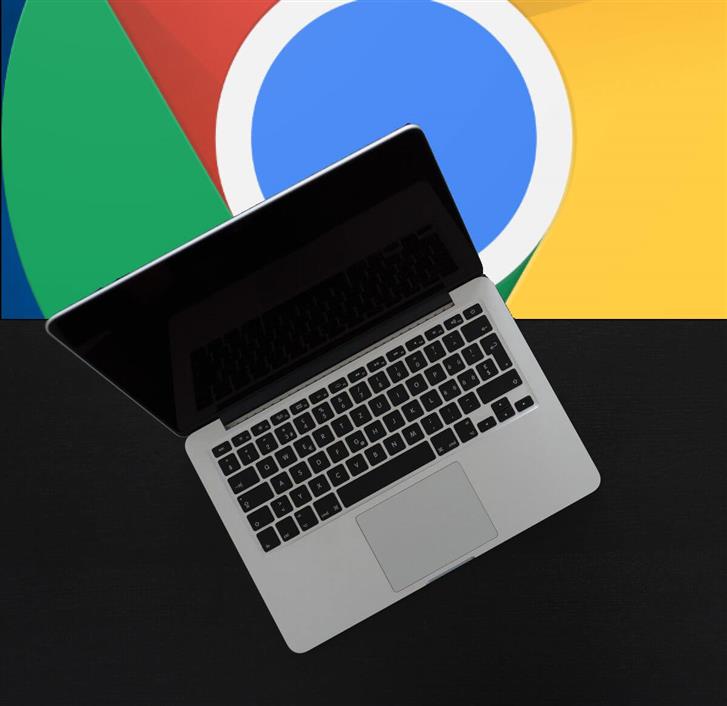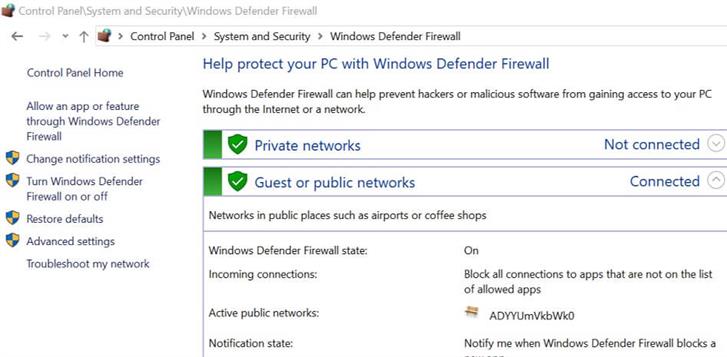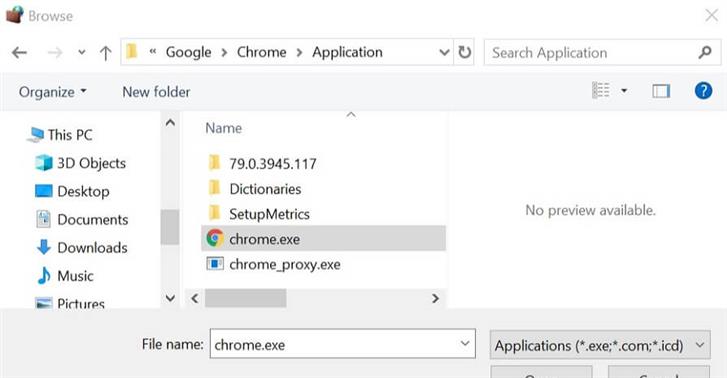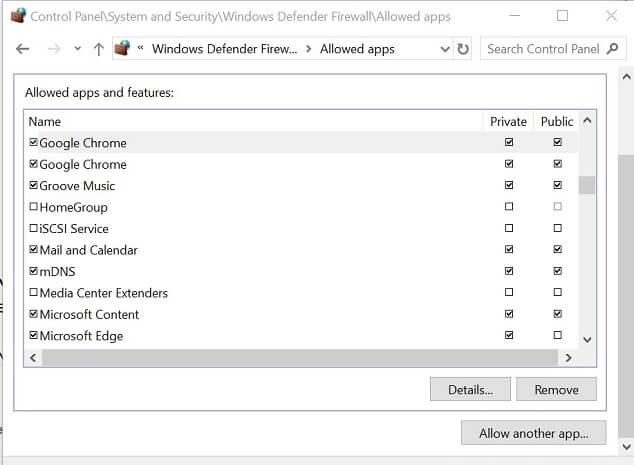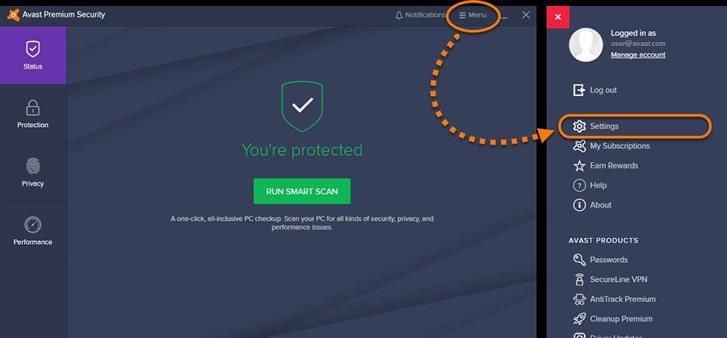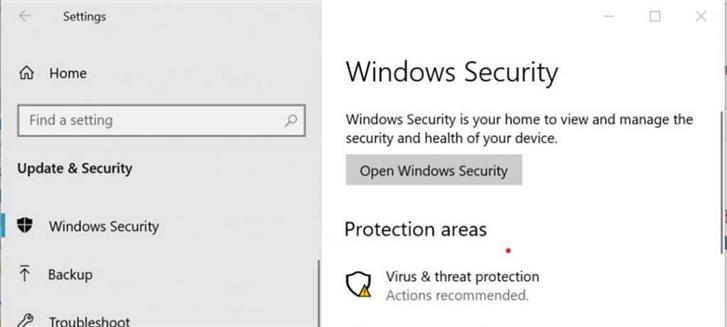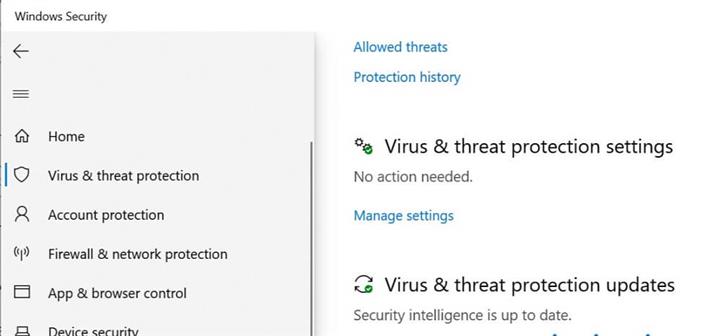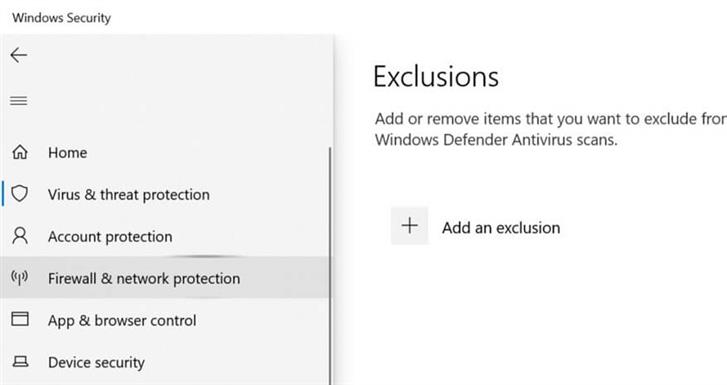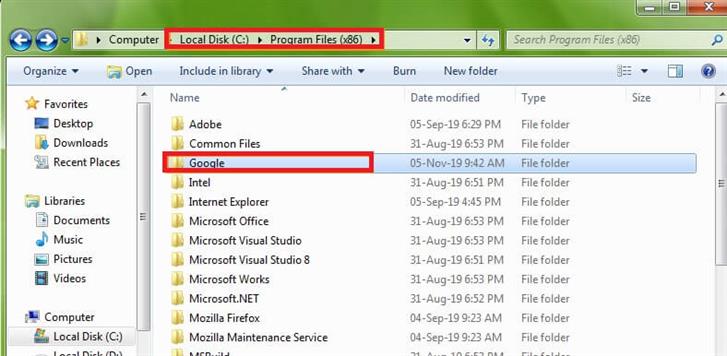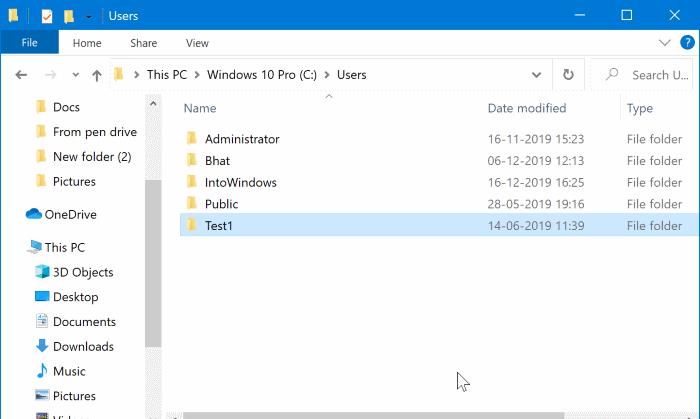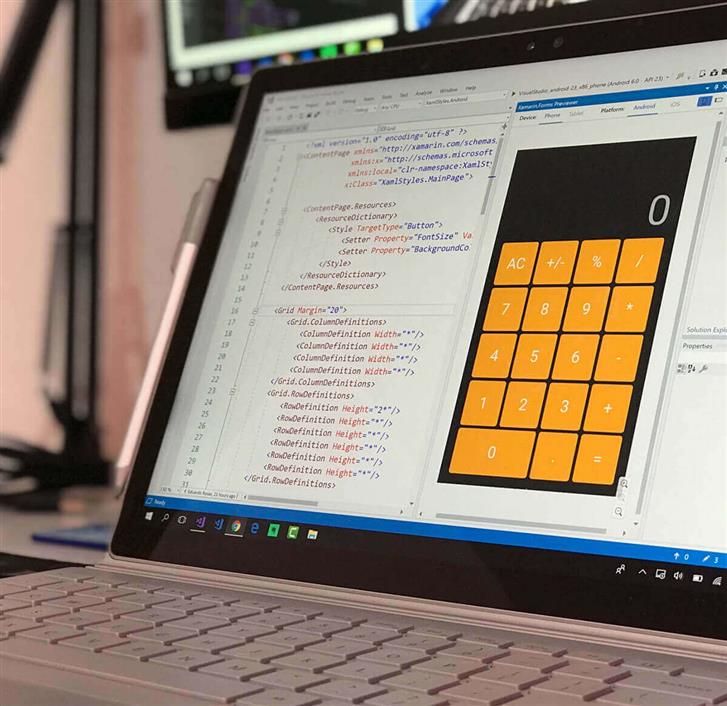Om du råkar använda Google Chrome som din primära webbläsare, kan du få vissa nätverksrelaterade fel då och då. Ett sådant fel är att Chrome får åtkomst till nätverket i din brandvägg eller antivirusinställningar.
Det här felet kan uppstå på grund av nätverksrelaterade problem och orsaken kan variera beroende på användaren. Men din webbläsare visar felet om den upptäcker antivirus eller brandvägg som blockerar anslutningen.
Om du också är orolig av det här problemet är här ett par felsökningstips som hjälper dig att lösa Tillåta Chrome att få åtkomst till nätverket i ditt brandväggs- eller antivirusinställningsfel i Windows.
Hur kan jag låta Chrome få åtkomst till nätverket i mina brandväggsinställningar?
1. Lägg till Chrome i Windows Firewall
- Tryck Windows-nyckel + R för att öppna Run.
- Typ kontrollera och klicka OK. Detta öppnar Kontrollpanel.
- Klicka på System och säkerhet.
- Klicka på Windows Defender Firewall.
- Klicka på den vänstra rutan Tillåt en app eller funktion via Windows Defender Firewall alternativ.
- Klicka på Ändra inställningar knapp. Klick Ja, om det uppmanas av UAC.
- Klicka på Tillåt en annan app knappen i slutet.
- I Lägg till entupplurp fönstret klickar på Bläddra.
- Navigera till följande plats:
C: Programfiler (x86) GoogleChromeApplication - Välj chrome.exe och klicka på Öppen.
- Klicka på Lägg till.
- Se till att du kontrollerar båda Privat och offentlig lådor.
- Klick OK för att spara ändringarna.
Starta Google Chrome och försök använda webbläsaren. Om felet inträffade på grund av att Windows Firewall blockerade anslutningen, bör du kunna ansluta utan några fel nu.
Du kan inte öppna Kontrollpanelen? Ta en titt på den här steg-för-steg-guiden för att hitta en lösning.
2. Lägg till ett undantag från antivirus-brandväggen
Avast Web Shield
- Starta Avast Antivirus om det inte körs. Du kan starta den från den dolda menyn i aktivitetsfältet.
- Klicka på Avast-inställningar.
- Välj Avast-skydd.
- Klicka på anpassning länk placerad bredvid Webbsköld. Detta öppnar ett nytt fönster.
- Klicka på den vänstra rutan undantag alternativ.
- Skriv in webbadressen till webbplatsen som är blockerad av antiviruset vilket resulterar i felet i URL: er att utesluta fält.
- Klicka på Lägg till att lägga till URL.
- Klick OK för att spara ändringarna.
Öppna Chrome och försök komma åt webbplatsen och kontrollera om det finns några förbättringar. Om problemet kvarstår inaktiverar Web Shield tillfälligt och kontrollerar sedan om det finns några förbättringar. För att inaktivera Web Shield, gå till Aktivt skydd och växla till switch för Web Shield för att stänga av skyddet.
3. Lägg till ett undantag från Windows Defender
För Windows 10
- Klicka på Start och välj Inställningar.
- Klicka på Uppdatering och säkerhet.
- Klicka på Öppna Windows-säkerhet knapp.
- På Windows-säkerhet fönster, klicka på Virus- och hotskydd från den vänstra rutan.
- Bläddra ner till Virus- och hotskydd och klicka på Klara av Inställningar.
- Återigen bläddra neråt Uteslutning sektion.
- Klicka på Lägg till eller ta bort uteslutning alternativ.
- Klicka sedan på Lägg till ett uteslutande -knappen och välj mapp.
- Navigera till följande plats:
C: Programfiler (x86) - Välj Google och klicka på Välj mapp.
- Klick OK för att spara ändringarna.
Vill du kontrollera om din brandvägg blockerar vissa funktioner? Följ de enkla stegen från den här guiden för att ta reda på det.
För Windows 7
- Tryck Windows Key + R för att öppna Run.
- Typ kontrollera och klicka OK att öppna Kontrollpanel.
- Gå till System och säkerhet inställningar och leta efter Windows Defender.
- Klicka på Verktyg (övre panelen). Detta öppnas Verktyg och inställningar.
- Under Inställningar, Klicka på alternativ länk.
- Klicka på den vänstra rutan Uteslut filer och mappar alternativ.
- Klicka på Lägg till knapp.
- Klicka på Sök efter filer och mappar -knappen och navigera till följande plats:
C: Programfiler (x86) - Välj Google-mappen och klicka på OK.
De Låt Chrome komma åt nätverket i dina brandväggs- eller antivirusinställningar är inte vanligt, men när det inträffar beror det på att ditt säkerhetsprogram blockerar anslutningen. Följ stegen ovan för att åtgärda felet.
Om du har andra frågor eller förslag, tveka inte att lämna dem i kommentarerna nedan.
LÄS OCH: